İxrac edilmiş videonun aspekt nisbətini seçməklə Android və iPhone üçün VN Video Redaktor proqramı ilə videonun sahəsini necə kəsmək olar
Haqqında olanda video kəsin, italyan dilində çaşqınlıq riski var, çünki kəsmək feli qeyri-müəyyənliyə yol verir. çox məna verə bilər klip çəkin videonun özü və ya hətta yalnız bir sahəni xilas edin filmin.
Bunlar ingilis dilində müvafiq olaraq fellərlə eyniləşdirilən iki dərin fərqli əməliyyatdır. Kəsmək üçün VƏ
Məhsul yığımı. Bu yazıda sizə necə edə biləcəyinizi göstərəcəyəm
videonun yalnız bir sahəsini göstərin ayrı faylda qeyd edin. Buna görə də, bir kəsikdir Məhsul yığımı və növü deyil Kəsmək üçün. Videonun bir sahəsini kəsmək xüsusilə istədiyiniz zaman lazımdır
üfüqi videonu şaquli və əksinə çevirin.
Şaquli videonu kəsmədən üfüqi və əksinə çevirsəniz, klassiklər nümayiş olunacaq qara çubuqlar müvafiq olaraq yanlarda və ya yuxarıda və aşağıda. Kəsmə zamanı isə qara çubuqlar olmayacaq, lakin biz qaçılmaz olaraq videonun sahələrini itirəcəyik. kimi kompüter proqramları ilə bu fərdiləşdirmələr çox asanlıqla edilə bilər
da Vinçi həll edir
VƏ
vuruş
həm də ilə
onlayn alətlər.
Yazının qalan hissəsində hər ikisində quraşdırıla bilən mobil proqramla bu mövzuda necə davam edəcəyimizi görəcəyik android olmaq iOS. bu proqramdır
VN foto və video redaktoru -dən quraşdırıla bilər
Oyun mağazası
dəndirproqram mağazası.
- VN foto və video redaktoru
başına android; - VN foto və video redaktoru
başına iphone VƏ iPad.
Hər iki proqram, hətta minimal müdaxilə edən reklamlarla belə pulsuzdur. qədər saxlaya bilərsiniz 100 layihə hətta başqa heç bir məhdudiyyəti olmayan pulsuz versiya ilə. Mən artıq bu proqramla bir neçə dəfə məşğul olmuşam. Budur əlaqəli yazılar:
- VN ən yaxşı video redaktə proqramıdır;
- VN ilə videolara solğunluqlar və keçidlər əlavə edin;
- VN ilə video kliplərdən musiqi çıxarın;
- VN ilə videonun hissələrini yavaşlatın və ya sürətləndirin;
- İki şəffaf filmi VN ilə necə qarışdırmaq olar;
- Videonun səsini VN ilə necə əvəz etmək olar;
- VN ilə videoda üz və ya obyekti necə gizlətmək olar;
- Videonu VN ilə fade keçidləri ilə necə birləşdirmək olar;
- Videodan audio çıxarın və onu VN ilə zəng melodiyası kimi təyin edin.
mənim səhifəmdə yerləşdirilib
Youtube kanalı
necə olduğunu təsvir etdiyim bir dərslik bir sahəni kəsin proqram ilə videodan VN.
Nümunə ilə necə olduğunu görəcəyik
üfüqi geniş ekranlı videodan şaquli sahə çıxarın. Tətbiqin işləməsini təmin edir vn video redaktoru və düyməni basın Daha çox birinci ekranın aşağı mərkəzində.
Növbəti səhifədə vurun Yeni layihə. Pulsuz versiya ilə siz saxlaya bilərsiniz 100 layihə. Növbəti ekranda biz cihazda mövcud olan bütün ən son videoları göstərəcəyik. Bəli seçin işləyəcək və siz sağ alt tərəfə keçirsiniz ox işarəsi. Video dərhal görünmürsə, yanındakı menyuda oka toxunun Qoşma başına qovluğu seçin kəsiləcək videonun harada yerləşdiyi.
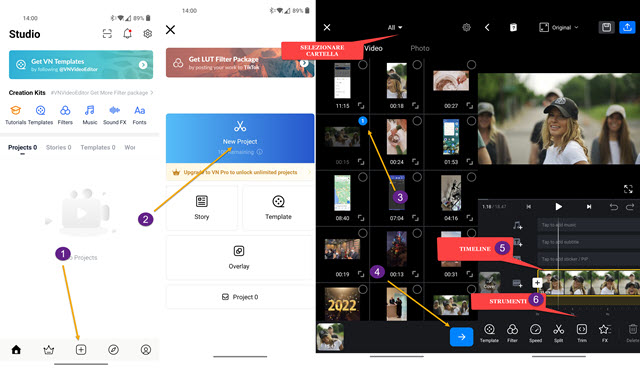
İdxal edilmiş video a şəklində göstəriləcək Zaman qrafiki. Aşağıda videonu redaktə etmək üçün bir çox vasitə var.
toxunursan Məhsul yığımı hansı sahənin kəsilməsinə xasdır. Sonra seçin hesabat eni və hündürlüyü arasında.

Sınaq məqsədi ilə çəkilən videoda ilkin nisbətdə olub
16: 9, yəni normal videoda
YouTube və ya kompüterə. Kəsmə üçün bir nisbət seçdim 9:16 yəni a
şaquli video üçün uyğundur TikTok.
Bu mümkün olacaq sürükləmək bütün istiqamətlərdə video və zoom belə ki, qənaət pəncərəsi çıxarılacaq sahəyə uyğun olsun. İsteğe bağlı olaraq düymələr də var
fırladın, güzgüləyin və çevirin video.
Siz düyməyə keçin Çeklər parametrləri saxlamaq üçün sağ alt küncdə. Video yenidən nümayiş olunacaq
Zaman qrafiki. Onu düzgün görmək üçün vurun Orijinal, seçmək üçün yuxarı mərkəz
hesabat üçün müəyyən edilmiş eni və hündürlüyü arasında
Məhsul yığımı. Bizim vəziyyətimizdə belədir 9:16. sonra düyməyə keçin
mavi ox.
Növbəti ekran ixrac parametrlərini təyin etmək üçün istifadə olunur, yəni görüntü imkanı (dan 720p üçün 4K), The kadr dərəcəsi (dan 24 kadr/s üçün
60 kadr/s) VƏ bit dərəcəsi (aşağı, orta və ya yüksək). düyməsini sıxırsınız Çeklər başlamaq üçün kodlaşdırma.

Kodlaşdırma tərəqqisi a-da göstəriləcək
tərəqqi çubuğu. Kodifikasiyanın sonunda yazdığımız ekran görünəcək layihənin adı və istəyə görə sizin də Təsvir. Düymənin üstünə düşür alboma saxla videonu saxlamaq üçün
Qalereya (Android). Videonu saxlamağa davam etməzdən əvvəl, sonuna keçmək məsləhətdir Zaman qrafiki və sonuncu miniatürü seçin. Bunlar yazının özünü göstərdiyi məqamlardır giriş başlığı. Onu seçmək və sonra yuxarı qalxmaq lazımdır Sil aşağı bunu silin.
